ड्राइवर को अपडेट करना कंप्यूटर हार्डवेयर विफलता का एक समाधान है। ड्राइवर अनिवार्य रूप से सॉफ़्टवेयर का एक टुकड़ा है जो हार्डवेयर को ऑपरेटिंग सिस्टम के साथ संचार करने की अनुमति देता है और इसके विपरीत भी।
कुछ मामलों में ड्राइवर को नवीनतम संस्करण में अपडेट करने की सलाह दी जाती है।
- उदाहरण के लिए, नया पीसी खरीदते समय यह सलाह दी जाती है। अगर आप बैकअप बनाता है और इसे एक नए पीसी में पुनर्स्थापित करें, हार्डवेयर पिछले मॉडल से भिन्न हो सकता है। उस स्थिति में नए ड्राइवर स्थापित करने की अनुशंसा की जाती है पुराने ड्राइवर को नवीनतम संस्करण में इंस्टॉल या अपडेट करें.
- इसके बाद भी विंडोज 10 से विंडोज 11 में अपडेट करें ड्राइवरों को अपडेट करने की अनुशंसा की जाती है। कुछ पुराने ड्राइवर नए ऑपरेटिंग सिस्टम में ठीक से काम नहीं कर सकते हैं, इसलिए नया संस्करण स्थापित करने से हार्डवेयर समस्या हल हो सकती है।
- यदि आप कभी भी अपने पीसी में नया हार्डवेयर जोड़ते हैं, तो ड्राइवर को अपडेट करने की भी सिफारिश की जाती है। नया हार्डवेयर ठीक से काम करने के लिए अक्सर ड्राइवर के नए संस्करण का उपयोग करता है।
मैं यह जोड़ना चाहूंगा कि यदि पीसी ठीक से काम कर रहा है और ड्राइवर को अपडेट करने का कोई विशेष कारण नहीं है, तो ऐसा न करें। नए ड्राइवर स्थापित करते समय भी समस्याएँ उत्पन्न हो सकती हैं। हालाँकि, यदि ऐसा होता है, तो आप इसे हमेशा कर सकते हैं पिछले ड्राइवर को पुनर्स्थापित करें.
विंडोज 11 या विंडोज 10 में ड्राइवर अपडेट करें
विंडोज अपडेट के माध्यम से ड्राइवर को अपडेट करें
विंडोज़ 10 की शुरुआत के बाद से, ड्राइवर भी विंडोज़ अपडेट के माध्यम से इंस्टॉल किए जाते हैं। इसलिए नवीनतम ड्राइवर अपडेट प्राप्त करने के लिए नए अपडेट की जांच करना उचित है।
स्टार्ट बटन पर क्लिक करें, फिर मेनू में सेटिंग्स पर क्लिक करें। सेटिंग्स में, बाईं ओर "विंडोज अपडेट" पर क्लिक करें और जांचें कि नए अपडेट डाउनलोड और इंस्टॉल करने के लिए उपलब्ध हैं या नहीं।
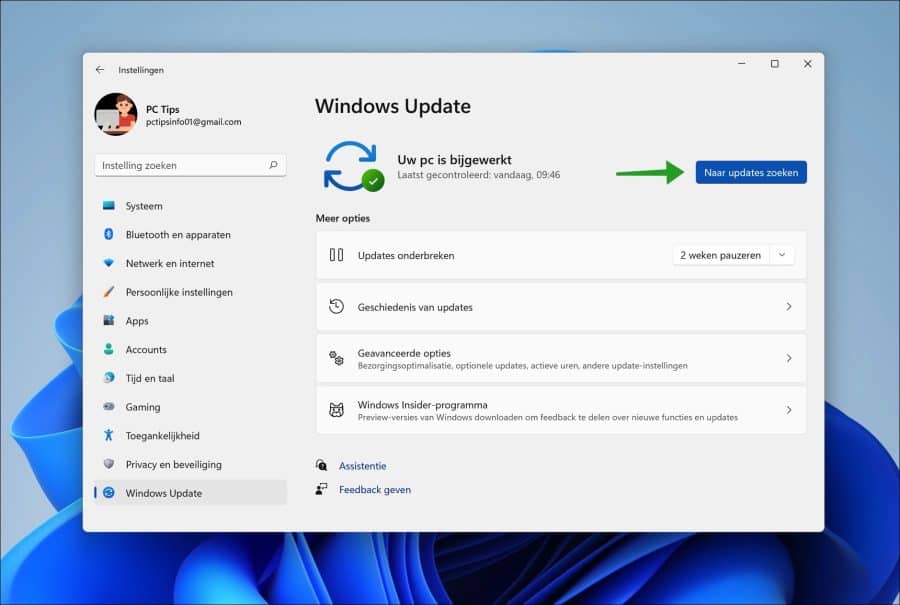
डिवाइस मैनेजर के माध्यम से ड्राइवर को अपडेट करें
उपकरणबीहीर विंडोज़ ऑपरेटिंग सिस्टम में ड्राइवरों को इंस्टॉल, अपडेट और अनइंस्टॉल करने वाला ऐप है।
डिवाइस मैनेजर खोलें. जिस डिवाइस का ड्राइवर आप अपडेट करना चाहते हैं उस पर राइट क्लिक करें। मेनू में, "अपडेट ड्राइवर" पर क्लिक करें।
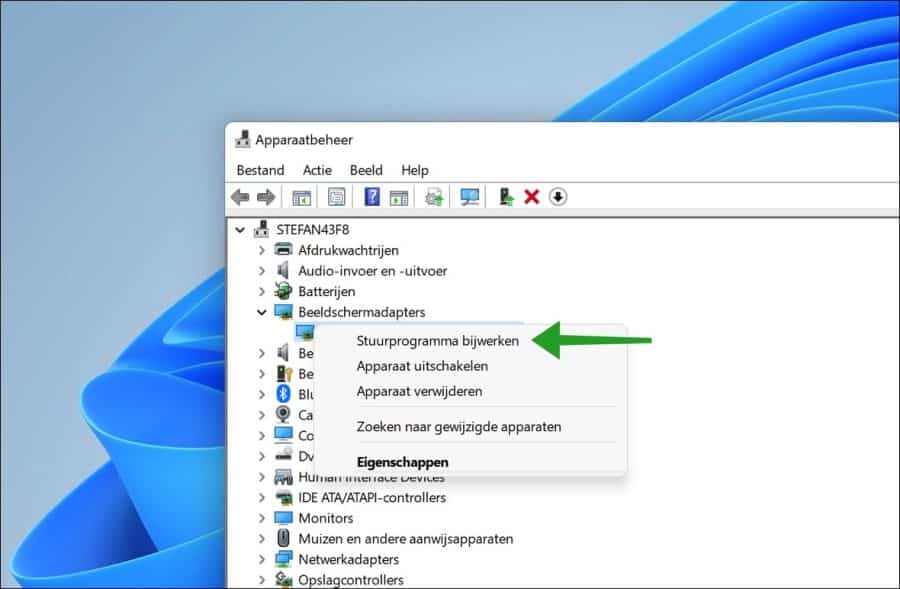
अब आप ड्राइवर को स्वचालित रूप से अपडेट करना चुन सकते हैं या नए ड्राइवर के लिए अपने कंप्यूटर को स्वयं खोज सकते हैं।
यदि आप स्वचालित रूप से ड्राइवर सॉफ़्टवेयर खोजें चुनते हैं, तो Windows सबसे पहले आपके कंप्यूटर पर सर्वश्रेष्ठ ड्राइवर खोजेगा। यदि नहीं मिलता है, तो आप Windows अद्यतन के माध्यम से खोज सकते हैं।
यदि आपने हार्डवेयर निर्माता की वेबसाइट से ड्राइवर डाउनलोड किए हैं, तो आप स्वयं अपने कंप्यूटर पर ड्राइवर खोज सकते हैं। आप ड्राइवर निकालें, उस फ़ोल्डर का चयन करें जहां ये ड्राइवर स्थित हैं और विंडोज़ ड्राइवरों का पता लगाता है और स्थापित करता है।
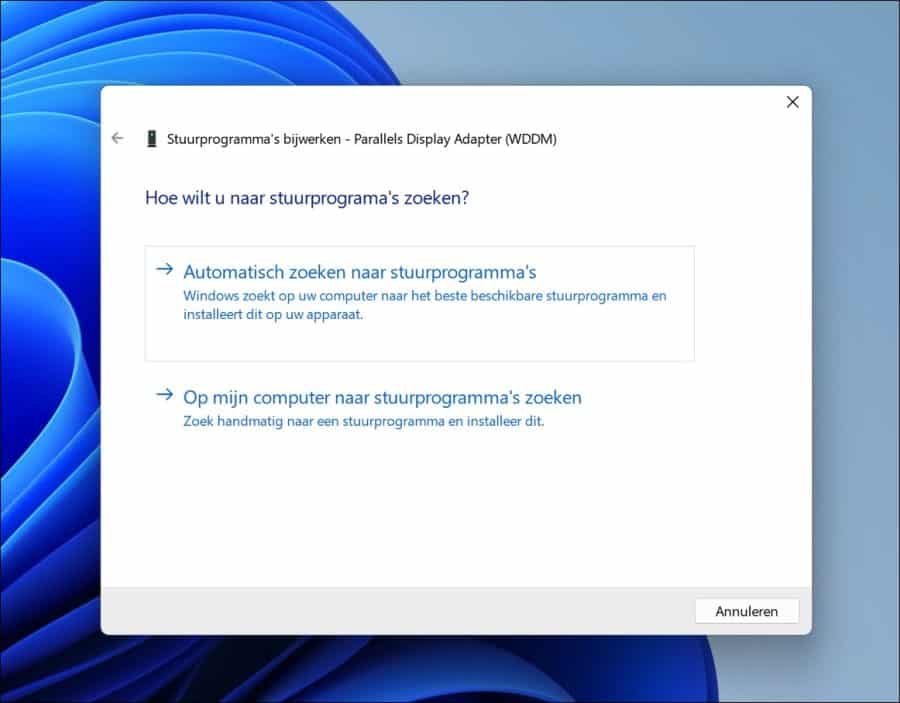
वैकल्पिक अपडेट के माध्यम से ड्राइवर को अपडेट करें
विंडोज़ अपडेट वैकल्पिक अपडेट के लिए एक विकल्प प्रदान करता है। ये कनेक्टेड या इंस्टॉल किए गए हार्डवेयर के लिए ड्राइवर जैसे अपडेट हैं। कुछ मामलों में आपको यहां इंस्टॉल करने के लिए नए ड्राइवर भी मिलेंगे।
इसके बारे में सब कुछ यहां पढ़ें वैकल्पिक अद्यतन.
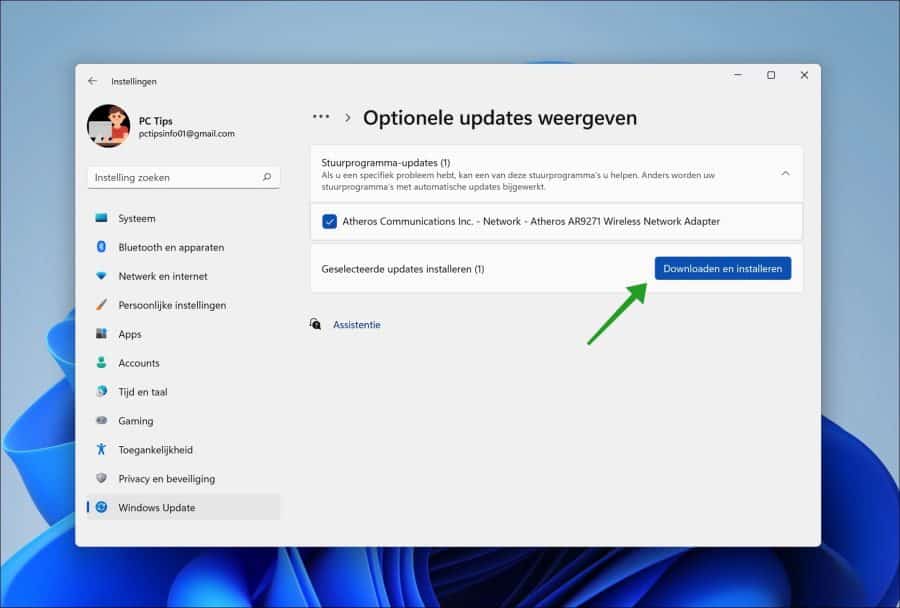
एक ऐप के माध्यम से ड्राइवर को अपडेट करें
ड्राइवर स्थापित करना एक कठिन प्रक्रिया हो सकती है। ज्यादातर मामलों में आपको निर्माता का पता लगाना होगा, सही डिवाइस का चयन करना होगा और नवीनतम ड्राइवर डाउनलोड करना होगा।
यदि आप इंटरनेट पर खोजेंगे तो आपको बहुत सारे ऐप्स मिलेंगे जो ड्राइवरों को स्वचालित रूप से अपडेट करने में आपकी सहायता करते हैं। इस बारे में यहां और पढ़ें एक ऐप के माध्यम से ड्राइवरों को स्वचालित रूप से अपडेट करें.
मैं आशा करता हूं कि इससे आपको मदद मिली होगी। पढ़ने के लिए आपका शुक्रिया!

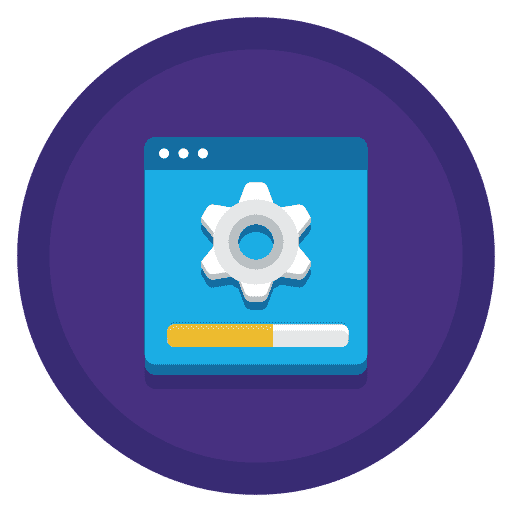
इनके लिए धन्यवाद
आज दोपहर को यह प्रयास करने जा रहा हूँ
डाउनलोड पहले से ही लैपटॉप पर है और पहले ही अनपैक किया जा चुका है
इसका जिक्र मत करो. इसमें सफलता!